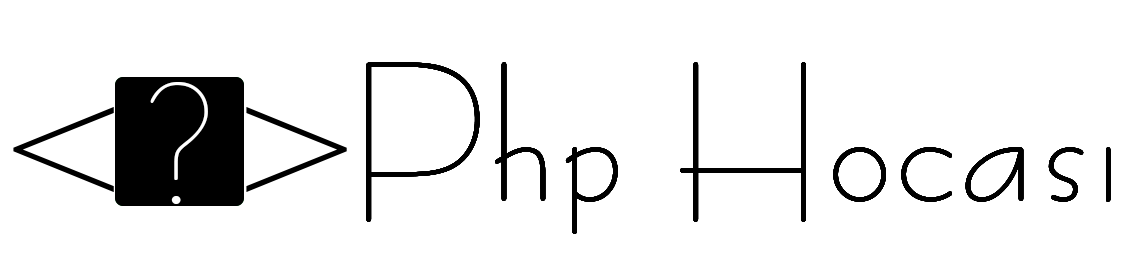Merhaba Arkadaşlar,
phphocasi.com.tr sitemiz üzerinden başladığımız Temel Java Derslerine devam ediyoruz. Geçen dersimizde bilgisayarımıza JDK Kurulumundan bahsetmiştik. Ayrıca JDK,JRE ve JVM’in ne olduğundan bahsetmiştik. Bu dersimizde ise İlk Java Programı‘mızı yazacağız. Ve geçen derste bahsettiğimiz jdk ve jvm‘nin kullanım şeklinden söz edeceğiz.
İlk olarak desktop’ımıza geliyoruz ve sağ tıklayıp yeni -> text seçiyoruz. Burda dikkat etmemiz gereken husus bilgisarımızda ki dosyaların uzantılarınıda görebiliyor olmaktadır. Çünkü oluşturduğumuz dosyanın uzantısını java yapacağız. Biz IlkProgram.java diye dosya oluşturacağız fakat uzantısını göremediğimiz için dosyamız IlkProgram.java.txt şeklinde oluşacak ve çalışmayacaktır. Bundan dolayı oluşan dosyanın uzantısını görünür yapıp , .txt kısmını silmemiz gerekir. Dosya adı uzantıları nasıl açılır öğrenmek için bu linke tıklayınız.
Evet yeni text dosyamızı oluşturduk ve adını IlkProgram olarak verdik. Uzantısını ise txt’den java’ya çevirdik. Java’da türkçe karakter kullanımı yoktur. Yani oluşturduğunuz java dosyaları , class isimleri , method ve değişken adları türkçe karakter içeremez.
Yani oluşan dosyamızın adı IlkProgram.java şeklinde oluştu. Oluşan file’ı çift tıklayarak açtık ve içine ilk java kodlarımızı yazdık.
public class IlkProgram{ public static void main(String[] args){ System.out.println("Merhaba Phphocasi.com.tr sitesi kullanıcıları"); } } Yine burda dikkat etmemiz gereken konu class adı(IlkProgram) ile dosya adı aynı olmak zorunda yoksa hata alırsınız. Evet ilk kodlarımızı yazdık. Kodlar ne yapıyor anlamak için diğer derslerimizi beklemeniz gerekecek. Ancak ben yinede kısaca anlatıcam.
public static void main(String[] args){} Yukarıdaki method main methottur. Bir java uygulaması main method’dan başlar. Biz kodu compile ettiğimiz zaman compiler ilk başta main methodu arar ve o methottan java uygulamamızı başlatır.
System.out.println("Merhaba Phphocasi.com.tr sitesi kullanıcıları"); Bu kod ise içine aldığı string değeri console’a yazdırmaya yarar. İleride sık sık kullanacağımız bir koddur.
Şimdi gelelim java kodumuzu çalıştırmaya. Bunun için önce consoledan IlkProgram.java dizinine gidelim. Ben desktopta oluşturmuştum. Dizine gittikten sonra alttaki komut satırının yazıp enter’a basıyoruz.
javac IlkProgram.java

Eğer bir sorun çıkmadı ise IlkProgram.java’nın bulunduğu dizinde IlkProgram.class oluşmuştur. Çift tıklayarak açıp baktığımızda JVM‘in anlayabileceği ancak bizim anlayamıyacağımız byte code’lar bulunmaktadır. İşte bu işlemi yapan java dosyasını class dosyasına yani bizim yazdığımız java kodlarını JVM’in anlıyacağı byte kodlarına çeviren indirip kurmuş olduğumuz JDK‘dır. Şimdi ise komut satırına aşağıdaki komutu yazacağız.
java IlkProgram
Çıktısı ise aşağıdaki gibi olacaktır.
Yukarıda ilk önce java IlkProgram.class şeklinde komut yazdık ve hata verdi. Buna dikkat ediyoruz.
Oluşan dosyanın uzantısını yazmıyoruz .” java IlkProgram” şeklinde komutumuzu yazıp enter’a basınca bizim System.out.println () içine yazdığımız stringi bastırdı ve böylelikle ilk java kodumuzu çalıştırdık. Peki bu nasıl çalıştı dersek buda JRE içindeki JVM sayesinde çalıştı. Java komutu ile JVM’in oluşan byte kodu okumasını sağladık. JVM’de okuduğu byte kodunu makina diline çevirdi. Makina da komutu alıp stringi consol’a bastırdı.
Birde oluşan .class uzantılı byte code’u java code’una çevirebilen bir komutumuz var. Tersine mühendislik olarak adlandırılan bu işlemide “javap” komutu ile yapıyoruz. Aşağıdaki komut ile class dosyamızı geri okutuyoruz ve yüzde yüz aynı şekilde olmasada yazdığımız kodları konsolumuzda görüyoruz. Bu işlem çok işimize yarıyacak olmasada paylaşmak istedim.

Evet arkadaşlar,bu dersimizde ilk java programımızı çalıştırmış olduk. Böylelikle az da olsa JDK’nın,JRE’nin yada JVM’,in çalışma mantığını anlamış olduk. Bundan sonraki derslerimizde geliştirmelerimizi text dosyası açıp konsoldan çalıştırmak yerine IDE kullanarak devam edeceğiz. Oyüzden konsol’dan kod çalıştırmayı başaramadıysanız üzülmeyin. Zaten bundan sonra bu şekilde çalıştırmayacağız java kodlarımızı. Kodlarımızı IDE üzerinden yazıp compile edeceğiz. Ben eclipse ide kullanmayı tercih ediyorum. Sonraki dersimde eclipse ide’nin kurulumundan sizlere bahsedeceğim.
Bu dersimde anlatmak istediklerim bu kadar. Ücretsiz temel java derslerimize tüm hızıyla devam ediyoruz. Takıldığınız yerleri yada önerilerinizi çekinmeden yorum kısmına yazabilirsiniz. Bir daha ki dersimde görüşmek dileğiyle.
Tüm Temel Java Eğitimleri için tıklayınız..
124